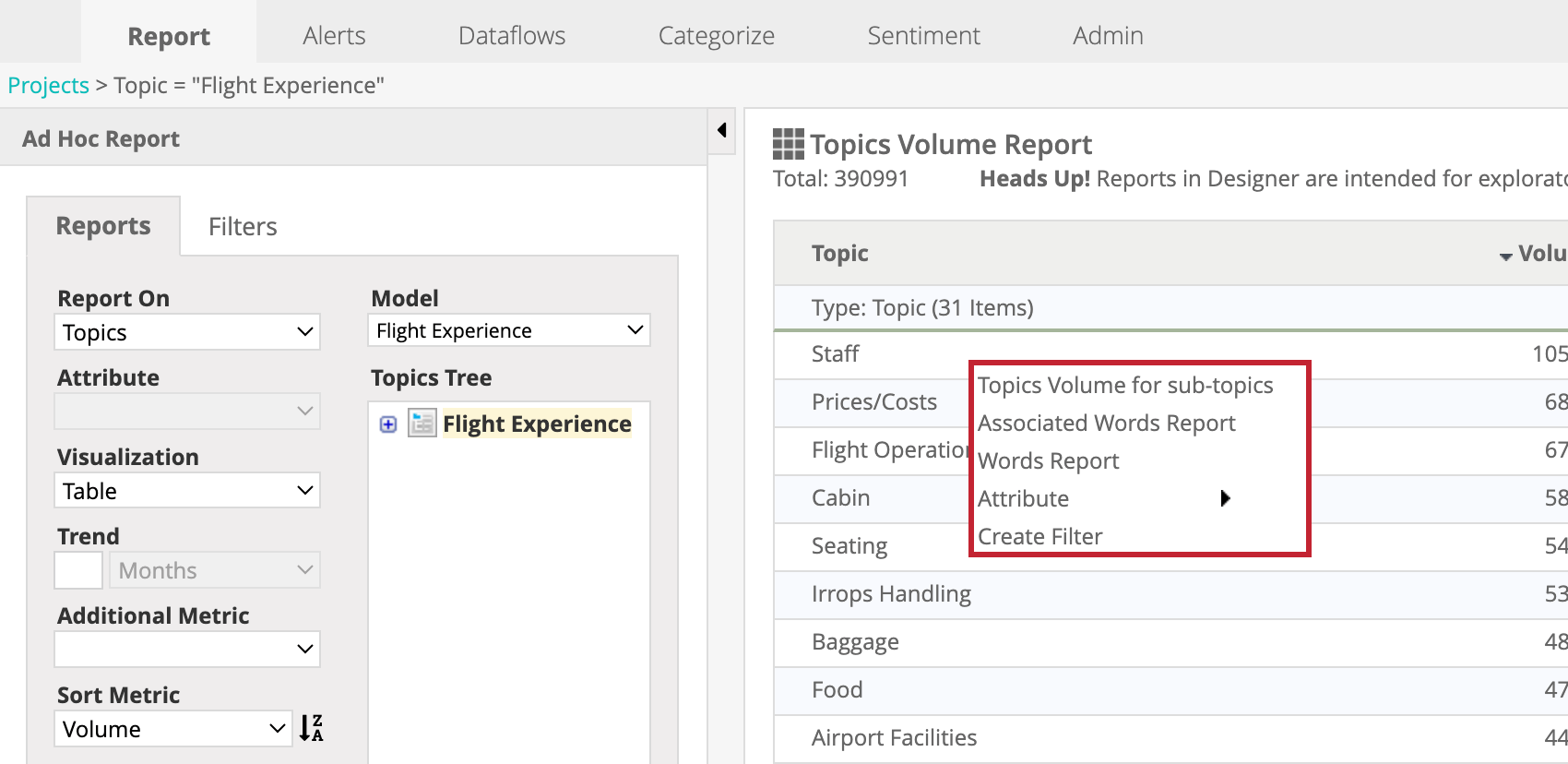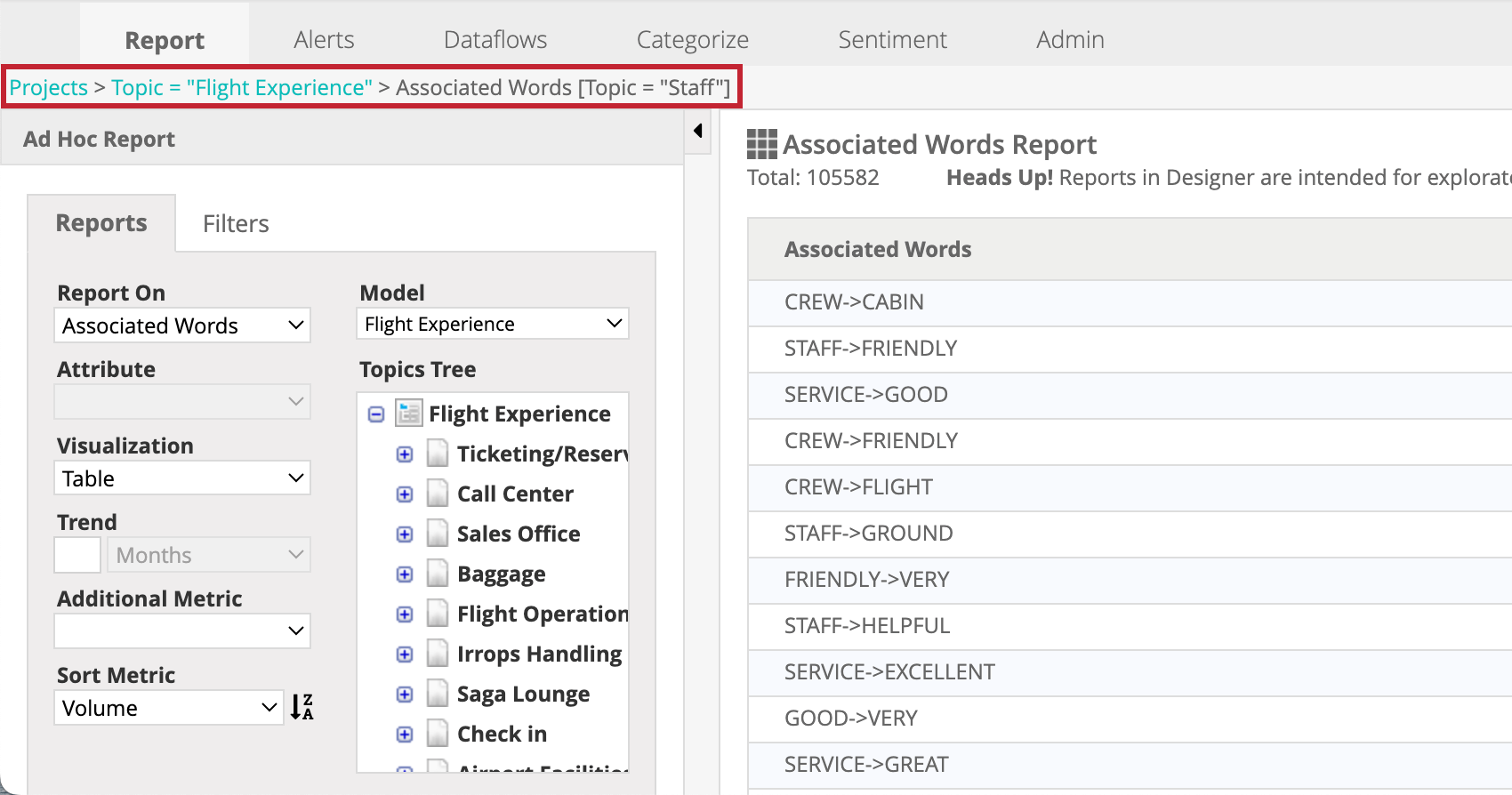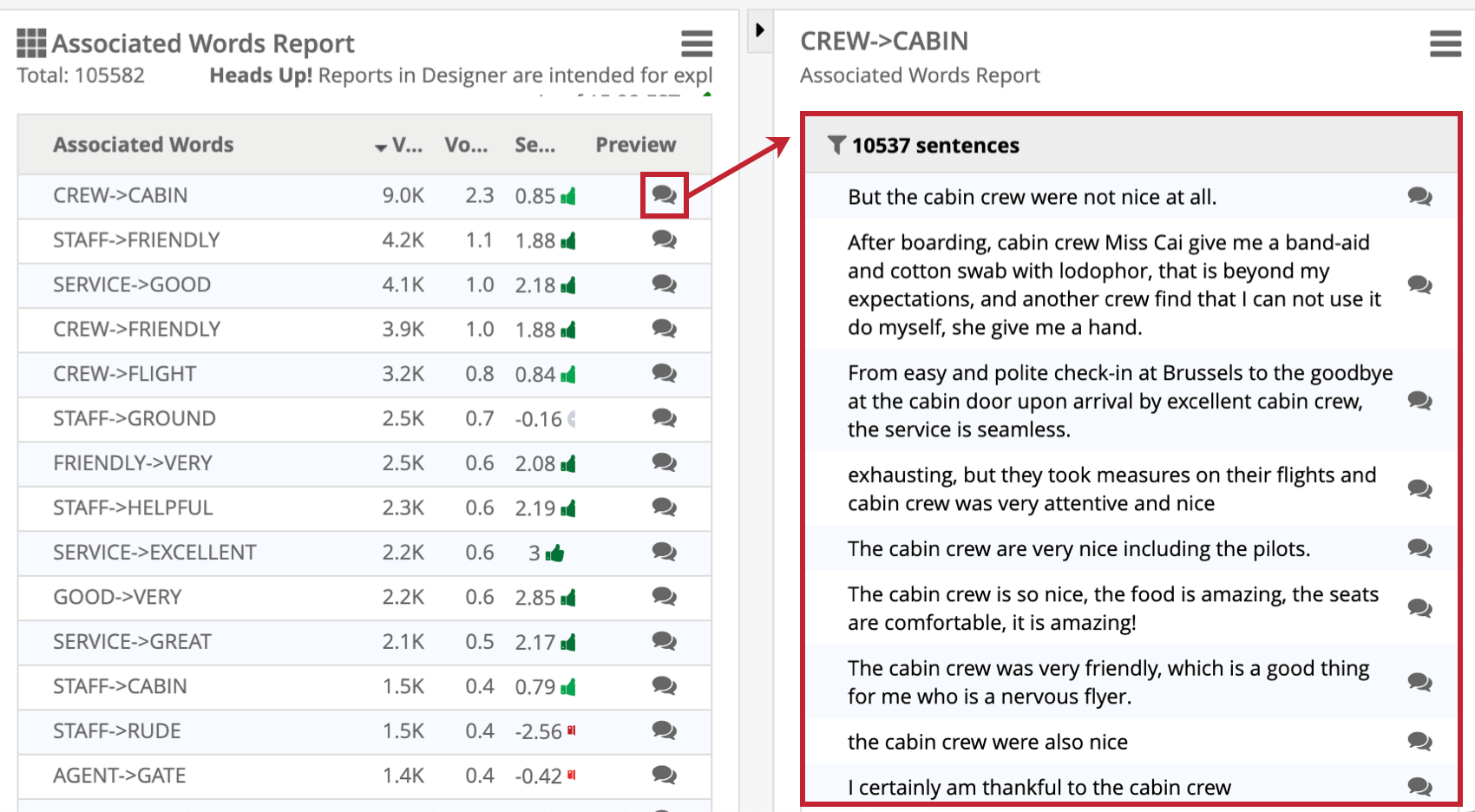Creazione e visualizzazione di Rapporti ad hoc (Designer)
Informazioni sulla creazione e la visualizzazione dei RAPPORTI
I rapporti ad hoc possono essere creati e visualizzati nella scheda Rapporti. È possibile creare nuovi rapporti, visualizzare i risultati dei rapporti, visualizzare in anteprima i verbali di ogni risposta inclusa in un rapporto, esportare e salvare i rapporti.
Creazione di un RAPPORTI
Quando si eseguono rapporti ad hoc, è possibile selezionare il tipo di rapporto e di visualizzazione, oltre a ulteriori opzioni di personalizzazione.
- Assicurarsi che la sezione Rapporti ad hoc della scheda Rapporti sia espansa. Se non è visibile, fare clic sulla freccia nell’angolo superiore sinistro della pagina per espanderla.
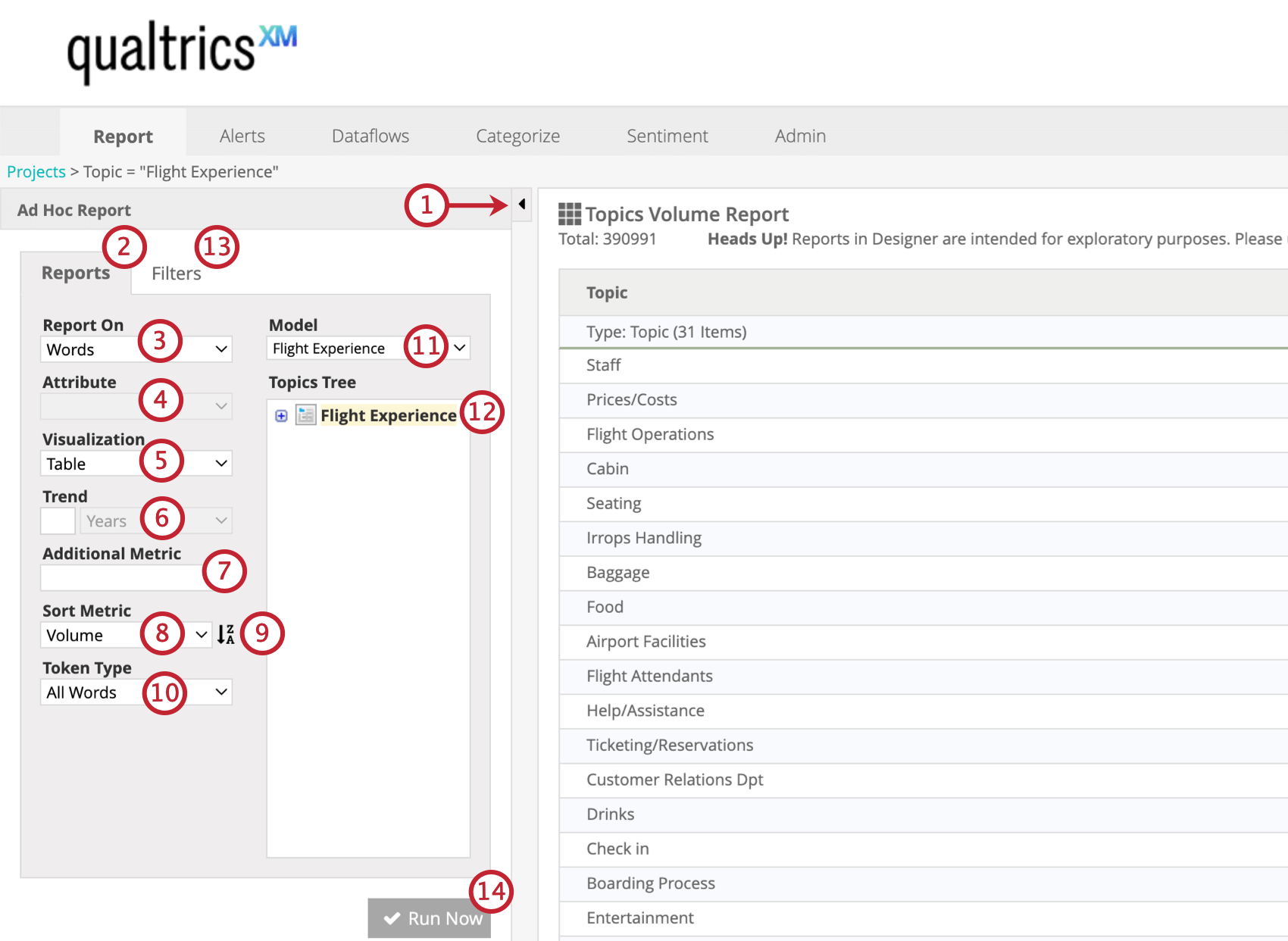
- Fare clic sulla scheda Rapporti .
- Fare clic sul menu a tendina Rapporti su e selezionare il tipo di rapporto che si desidera eseguire. Per ulteriori informazioni su ciascun tipo di rapporto, vedere Tipi di rapporti.
- Se si è selezionato Attributo nel passaggio precedente, selezionare un attributo strutturato o un set di attributi su cui effettuare i rapporti.
- Selezionare un tipo di visualizzazione per i dati che si desidera visualizzare. Per ulteriori informazioni su ciascun tipo di visualizzazione, vedere Visualizzazione dei rapporti.
- Se si è selezionata una visualizzazione di trend nel passaggio precedente, definire un periodo di tempo selezionando l’unità di tempo dal menu a tendina, quindi digitando il numero di unità su cui effettuare il trend.
- Se si desidera, selezionare fino a 2 metriche aggiuntive da utilizzare nel rapporto. Solo gli attributi numerici e i punteggi di soddisfazione possono essere utilizzati come metriche aggiuntive.
Consiglio Q: per fare rapporti sull’impegno, aggiungere l’attributo CB Effort come metrica aggiuntiva. Si noti che non è disponibile una formattazione a colori per l’impegno, poiché i punteggi dell’impegno sono calcolati in modo diverso da quelli del sentiment.
- Selezionare la metrica da utilizzare per ordinare i dati del rapporto.
- Fare clic sulla freccia avanti al menu a tendina dell’ordinamento metrico per stabilire se i dati del rapporto saranno ordinati in ordine crescente o decrescente.
- Se si sta creando un rapporto basato sulle parole, selezionare un tipo di token dal menu a discesa.
- Tutte le parole: Eseguire un rapporto regolare sulle parole.
- Hashtag: Mostra solo le parole o le frasi non spaziate precedute da un simbolo hash (#), solitamente usate come tag di metadata all’interno di un verbatim.
- Utilizzare il menu a tendina per selezionare il modello su cui effettuare i rapporti.
- Selezionate una categoria specifica per i rapporti dall’albero degli argomenti. Selezionando una categoria principale si crea un rapporto sull’intera struttura.
- Se si desidera restringere il rapporto in base alle date o ad altri filtri, è possibile aggiungerli nella scheda Rapporti. Per ulteriori informazioni, vedere Filtro di un rapporto.
- Fare clic su Esegui ora. Il rapporto viene visualizzato nel riquadro centrale.
Visualizzazione di un rapporto
Una volta eseguito un rapporto, è possibile visualizzare i risultati nel panel centrale. È inoltre possibile visualizzare i rapporti parziali o l’anteprima delle frasi dei verbali dei clienti.
Rapporti secondari
Dopo aver eseguito un rapporto ad hoc, è possibile esaminare ulteriormente le sottocategorie, le parole, le relazioni o gli attributi correlati. Fare clic con il pulsante destro del mouse su un elemento del rapporto per visualizzarlo e selezionare il corrispondente sottoreport dal menu.
Sono disponibili i seguenti RAPPORTI:
- Argomenti Volume per i sottoargomenti: Visualizza i dettagli per i sottoargomenti o le foglie degli argomenti.
- Rapporti sulle parole associate: Visualizza le parole associate più comuni relative a un argomento, un attributo o una parola.
- Rapporti sulle parole: Visualizza le parole più comuni relative a un argomento o a un attributo.
- Attributo: Selezionare un attributo dalla lista per vedere i valori più comuni relativi a un argomento, alle parole associate o a una parola. Quando si eseguono rapporti sugli attributi dei concetti aziendali, è possibile utilizzare questa opzione per visualizzare i concetti aziendali correlati.
È anche possibile selezionare Crea filtro per creare un nuovo filtro basato sull’elemento del rapporto selezionato.
Quando si visualizzano le sottocategorie all’interno dei rapporti, il percorso seguito per arrivarci viene visualizzato nella parte superiore della pagina. È possibile fare clic su questi link per tornare ai rapporti precedenti.
Attenzione:quando si passa da un rapporto di parole a un rapporto di parole associato e viceversa, i totali del conteggio delle parole possono essere diversi. Ciò può accadere per i seguenti motivi:
- Non tutte le parole fanno parte di relazioni linguistiche.
- Alcune frasi non contengono relazioni.
- I totali del conteggio delle parole potrebbero non includere tutte le varianti della parola.
Anteprima delle frasi
All’interno del rapporto è possibile visualizzare in anteprima i verbali di ciascuna risposta inclusa. Utilizzate il pulsante di anteprima per aprire le frasi corrispondenti nel panel di anteprima sulla destra. Il pannello di anteprima viene chiuso quando non è in uso. Per ulteriori informazioni, vedere Anteprima delle frasi.